Một trong những tính năng hữu ích nhất của các ứng dụng di động Xbox (bao gồm cả Xbox Game Pass) là khả năng hỗ trợ cài đặt từ xa các trò chơi trên Xbox Series X hoặc Series S, ngay cả khi các máy game console này đang trong trạng thái tắt. Nói cách khác, bạn hoàn toàn có thể cài game cho hệ thống Xbox Series X/S của mình chỉ với chiếc điện thoại di động.
Các bước chuẩn bị trên Xbox
Có một tính năng cài đặt trên Xbox Series X hoặc S mà bạn cần phải kích hoạt trước khi có thể thực hiện bất cứ thao tác từ xa nào với hệ thống. Tính năng cài đặt này có tên gọi “Enable Remote Features”. Nó được thiết kế để cho phép bạn kết nối và quản lý hệ thống Xbox thông qua chiếc điện thoại thông minh của mình.
Để bật tính năng này, hãy điều hướng đến ứng dụng Settings trên Xbox của bạn và bấm vào “Devices & Connections”. Tiếp theo, bấm chọn mục "Remote Features". Tại đây, bạn sẽ cần nhập mã xác minh gồm sáu chữ số (nếu bạn đã kích hoạt tính năng bảo mật trước đó).
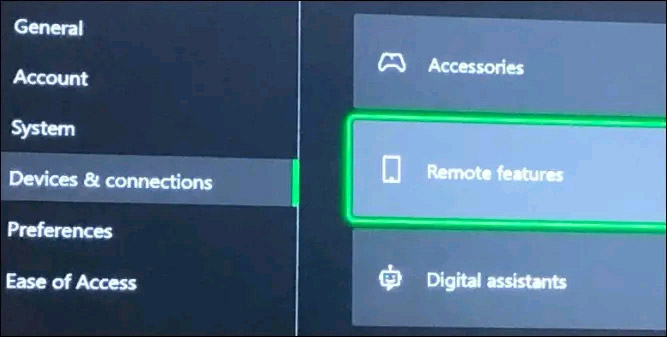
Từ menu này, bạn sẽ thấy thông tin mô tả về các tùy chọn quản lý từ xa mà mình có thể thực hiện với hệ thống Xbox. Trong trường hợp này, chúng ta chỉ quan tâm đến khả năng cài đặt trò chơi mới. Nhấn nút “X” trên tay cầm để dấu để bật tùy chọn này. Dấu tích sẽ xuất hiện trong ô vuông bên cạnh khi tùy chọn được bật..
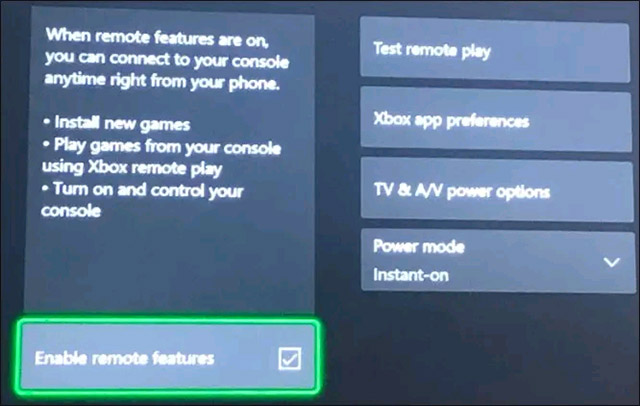
Cũng trong menu này, hãy điều hướng đến tùy chọn ở phải màn hình có tên “Power Mode” và chuyển nó thành “Instant-On”. Nếu tùy chọn này không được bật, các tính năng từ xa sẽ không hoạt động.
Cài game cho Xbox Series X/S thông qua ứng dụng Xbox mobile
Bây giờ, bạn cần bật tính năng remote play trên hệ thống Xbox Series X hoặc S, sau đó định cấu hình (liên kết) ứng dụng Xbox với điện thoại thông minh Android hoặc iPhone của mình.
Trong ứng dụng Xbox trên điện thoại, hãy truy cập vào thư viện của bạn bằng cách bấm vào biểu tượng cuốn sách tựa vào nhau ở phía dưới màn hình. Sau đó, điều hướng đến tab “Games”.
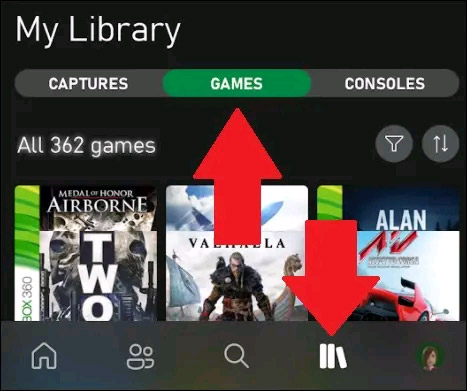
Tất cả các tựa game mà bạn đã mua sẽ được liệt kê tại đây. Nếu bạn có Xbox Game Pass, tất cả các trò chơi mà bạn có quyền truy cập thông qua thuê bao đăng ký đó cũng sẽ được liệt kê ở đây. Tìm trò chơi bạn muốn cài đặt và nhấn vào trò chơi đó.
Thao tác này sẽ đưa bạn đến danh sách trò chơi, nơi bạn sẽ tìm thấy nút “Download”.
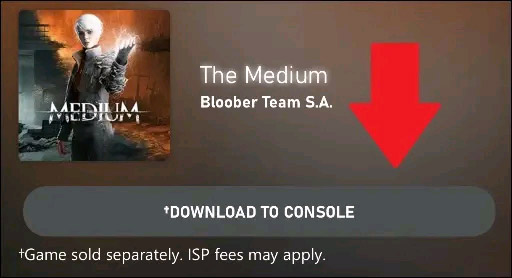
Nhấn vào nút “Download to Console” trên trò chơi bạn chọn. Ứng dụng sẽ hiển thị lời nhắc nếu bạn không có Xbox Game Pass, bạn có thể phải trả tiền cho trò chơi. Nhấn vào tùy chọn “Download” trong thông báo bật lên này.
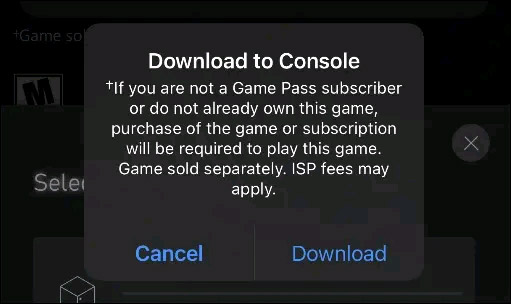
Trò chơi đã chọn sẽ tự động được download và đặt trên hệ thống Xbox của bạn.
Cài game cho Xbox Series X/S thông qua ứng dụng Xbox Game Pass
Ứng dụng Game Pass cung cấp cho bạn quyền truy cập vào tất cả các trò chơi có sẵn với thuê bao đăng ký tương ứng, bao gồm cả các tựa game Xbox One và 360. Do đó, ứng dụng này là một lựa chọn tốt nếu bạn muốn cài đặt các trò chơi Xbox 360.
Đầu tiên, hãy mở ứng dụng Game Pass trên iPhone hoặc thiết bị Android của bạn. Màn hình chính sẽ hiển thị cho bạn tất cả các trò chơi khả dụng. Hãy tìm trò chơi mà bạn muốn cài đặt từ xa.
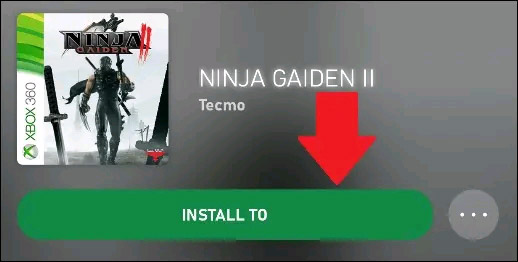
Nhấn vào nút “Install to” và một menu sẽ bật lên hỏi bạn muốn cài đặt trò chơi trên hệ thống Xbox nào. Chọn chiếc Xbox Series X hoặc S tương ứng của bạn và nhấn vào “Install to This Console”.
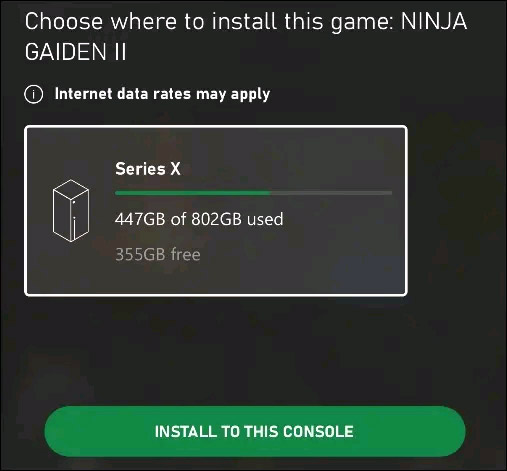
Một thanh thông báo sẽ hiện lên với nội dung “Waiting for Console” bên dưới nút “Install to”. Bạn cũng có thể tìm thấy danh sách các cho chơi Game Pass đã download bằng cách nhấn vào biểu tượng Library (ba cuốn sách tựa vào nhau) trên màn hình chính của ứng dụng. Đồng thời, danh sách các trò chơi đang chờ được cài đặt cũng sẽ được hiển thị đầy đủ.
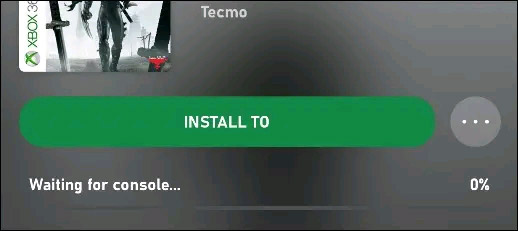
Khi trò chơi được cài đặt thành công, ứng dụng sẽ hiển thị thông báo cụ thể như dưới đây:
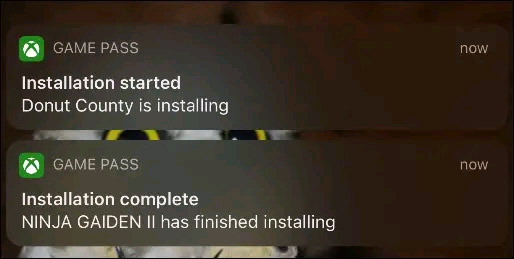
 Công nghệ
Công nghệ  AI
AI  Windows
Windows  iPhone
iPhone  Android
Android  Học IT
Học IT  Download
Download  Tiện ích
Tiện ích  Khoa học
Khoa học  Game
Game  Làng CN
Làng CN  Ứng dụng
Ứng dụng 




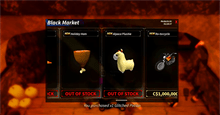
 Play Together
Play Together  Cấu hình máy chơi game
Cấu hình máy chơi game  Code game
Code game  Liên Quân
Liên Quân  ĐTCL
ĐTCL 









 Linux
Linux  Đồng hồ thông minh
Đồng hồ thông minh  macOS
macOS  Chụp ảnh - Quay phim
Chụp ảnh - Quay phim  Thủ thuật SEO
Thủ thuật SEO  Phần cứng
Phần cứng  Kiến thức cơ bản
Kiến thức cơ bản  Lập trình
Lập trình  Dịch vụ công trực tuyến
Dịch vụ công trực tuyến  Dịch vụ nhà mạng
Dịch vụ nhà mạng  Quiz công nghệ
Quiz công nghệ  Microsoft Word 2016
Microsoft Word 2016  Microsoft Word 2013
Microsoft Word 2013  Microsoft Word 2007
Microsoft Word 2007  Microsoft Excel 2019
Microsoft Excel 2019  Microsoft Excel 2016
Microsoft Excel 2016  Microsoft PowerPoint 2019
Microsoft PowerPoint 2019  Google Sheets
Google Sheets  Học Photoshop
Học Photoshop  Lập trình Scratch
Lập trình Scratch  Bootstrap
Bootstrap  Năng suất
Năng suất  Game - Trò chơi
Game - Trò chơi  Hệ thống
Hệ thống  Thiết kế & Đồ họa
Thiết kế & Đồ họa  Internet
Internet  Bảo mật, Antivirus
Bảo mật, Antivirus  Doanh nghiệp
Doanh nghiệp  Ảnh & Video
Ảnh & Video  Giải trí & Âm nhạc
Giải trí & Âm nhạc  Mạng xã hội
Mạng xã hội  Lập trình
Lập trình  Giáo dục - Học tập
Giáo dục - Học tập  Lối sống
Lối sống  Tài chính & Mua sắm
Tài chính & Mua sắm  AI Trí tuệ nhân tạo
AI Trí tuệ nhân tạo  ChatGPT
ChatGPT  Gemini
Gemini  Điện máy
Điện máy  Tivi
Tivi  Tủ lạnh
Tủ lạnh  Điều hòa
Điều hòa  Máy giặt
Máy giặt  Cuộc sống
Cuộc sống  TOP
TOP  Kỹ năng
Kỹ năng  Món ngon mỗi ngày
Món ngon mỗi ngày  Nuôi dạy con
Nuôi dạy con  Mẹo vặt
Mẹo vặt  Phim ảnh, Truyện
Phim ảnh, Truyện  Làm đẹp
Làm đẹp  DIY - Handmade
DIY - Handmade  Du lịch
Du lịch  Quà tặng
Quà tặng  Giải trí
Giải trí  Là gì?
Là gì?  Nhà đẹp
Nhà đẹp  Giáng sinh - Noel
Giáng sinh - Noel  Hướng dẫn
Hướng dẫn  Ô tô, Xe máy
Ô tô, Xe máy  Tấn công mạng
Tấn công mạng  Chuyện công nghệ
Chuyện công nghệ  Công nghệ mới
Công nghệ mới  Trí tuệ Thiên tài
Trí tuệ Thiên tài